第 1 部分 任何 Solaris 安裝或升級的整體規劃
本部分將引導您在使用任何安裝程式時,逐步規劃 Solaris 作業系統的安裝或升級。
第 1 章 Solaris 安裝規劃資訊的位置
本書包含兩個部分: 安裝或升級的高階規劃,以及數種與安裝相關之技術的簡介。本章提供本書的資訊指南。
規劃和系統需求資訊的位置
「Oracle Solaris 10 9/10 安裝指南:規劃安裝與升級」提供系統需求和高階規劃資訊,例如檔案系統的規劃準則、升級規劃等等。下列清單說明規劃指南的章節,並提供這些章節的連結。
|
章節說明 |
參照 |
|---|---|
|
本章將說明 Solaris 安裝程式中的新增功能。 | |
|
本章提供您在安裝或升級 Solaris 作業系統之前需做決定的相關資訊。範例包含決定何時使用網路安裝影像或 DVD 媒體,以及所有 Solaris 安裝程式的說明。 | |
|
本章旨在說明安裝或升級至 Solaris 作業系統的系統需求。同時還提供規劃磁碟空間和預設交換空間分配所需的一般準則。也會說明升級限制。 | |
|
本章節包含的檢核清單可協助您收集安裝或升級系統所需要的資訊。例如,如果您要執行互動式安裝,這些資訊會很有用。檢核清單中有執行互動式安裝所需的所有資訊。 | |
|
這些章節提供數個與 Solaris 作業系統安裝或升級相關之技術的簡介。也會包含與這些技術相關的準則和需求。這些章節包含有關 ZFS 安裝、使用 GRUB 啟動、Solaris Zones 分割技術,以及可在安裝時建立之 RAID-1 磁碟區的資訊。 |
第 2 章 Solaris 安裝的新增功能
本章說明 Solaris 安裝程式的新增功能。若要檢視所有 Solaris 作業系統的功能,請參閱「Oracle Solaris 10 9/10 新增功能」。本章說明下列小節。
Oracle Solaris 10 9/10 發行版本在安裝方面的新增功能
DVD 媒體僅適用於安裝
從 Oracle Solaris 10 9/10 發行版本開始,僅提供安裝 DVD。不再提供 Solaris Software CD。
Oracle Solaris 自動註冊
什麼是自動註冊?
Oracle Solaris 自動註冊是 Oracle Solaris 10 9/10 發行版本中的新增功能。安裝或升級系統時,您的系統的配置資料會在重新開機時自動透過現有服務標記技術與 Oracle 產品註冊系統進行通訊。例如,Oracle 會使用您系統的服務標記資料來協助加強客戶支援與服務。可從 http://wikis.sun.com/display/ServiceTag/Sun+Service+Tag+FAQ 瞭解服務標記。
您可以使用此相同配置資料來建立及管理系統資產。使用以下某個註冊選項來以支援憑證註冊,即可記錄和追蹤系統的服務標記以及系統上安裝的軟體產品的服務標記,從而以簡單明瞭的方法管理系統資產。如需追蹤已註冊產品的說明,請參閱http://wikis.sun.com/display/SunInventory/Sun+Inventory。
您可以選擇將配置資料以匿名方式傳送至 Oracle 產品註冊系統。匿名註冊表示傳送至 Oracle 的配置資料不會連結到任何客戶的姓名。也可選擇停用自動註冊。
如何啟用或修改自動註冊
預設為啟用自動註冊。自動註冊使用您之前在如下所示的 x86 或 SPARC 安裝或升級期間或之後提供的支援憑證及代理伺服器資訊。
在安裝或升級之前或期間
-
您可以在自動安裝或升級 (例如網路安裝或 Solaris JumpStart 升級) 之前將新 auto_reg 關鍵字新增至 sysidcfg 檔案。您可以使用此關鍵字及相關關鍵字來為自動註冊提供您的支援憑證與代理伺服器資訊。或者,您可以使用這些關鍵字來設定匿名註冊。您也可以使用此關鍵字來停用自動註冊,如此服務標記資料將不會傳送至 Oracle。如果您不將 auto_reg 關鍵字新增至 sysidcfg 檔案,系統將會在安裝或升級期間提示您提供憑證,或以匿名方式註冊。關於在 sysidcfg 檔案中使用 auto_reg 關鍵字的指示,請參閱「Oracle Solaris 10 9/10 安裝指南:網路安裝」中的「auto_reg 關鍵字」。另請參閱「sysidcfg(4) 線上手冊」。
-
在互動式安裝或升級期間,安裝程式會要求您提供支援憑證,或以匿名方式註冊。如有需要,系統也會要求您提供代理伺服器資訊。如需互動式安裝的進一步資訊,請參閱「Oracle Solaris 10 9/10 安裝指南:基本安裝」。
-
在 Live Upgrade 期間,使用新 Live Upgrade 指令選項來提供您的支援憑證與代理伺服器資訊,或以匿名方式註冊。首先,請建立包含註冊及代理伺服器資訊的配置檔案。然後在 luupgrade 指令中指向此檔案,如下所示。
luupgrade -u -k /<path>/<filename>
 注意 –
注意 – 如果您不使用此 -k 選項,Live Upgrade 會失敗。
如需進一步資訊,請參閱「Oracle Solaris 10 9/10 安裝指南:Solaris Live Upgrade 與升級規劃」。
-
如果您使用以 Oracle Solaris 10 9/10 發行版本或更新發行版本為基礎的 Solaris Flash 歸檔,預設會啟動自動註冊。提供自動註冊憑證與代理伺服器資訊的方法取決於歸檔使用的安裝或升級方法。如需更多資訊,請參閱「Oracle Solaris 10 9/10 安裝指南:Solaris Flash 歸檔 (建立與安裝)」中的「自動註冊如何影響 Solaris Flash 歸檔?」。
安裝或升級之後
安裝後,具有權限的系統管理員可以使用 regadm 指令行公用程式來管理自動註冊,以及管理服務標記資產。您可以使用 regadm 指令來執行下列作業。
-
管理負責管理自動註冊功能的 SMF 服務
-
顯示目前自動註冊配置
-
配置自動註冊屬性
-
清除自動註冊屬性
-
指定已命名的憑證以認證「My Oracle Support」
-
不依照安裝程序註冊新產品
這裡所有的作業都可以使用 regadm 指令執行,而無須執行安裝或升級。如需進一步資訊,請參閱「System Administration Guide: Basic Administration」中的第 17 章「Working With the Oracle Solaris Auto Registration regadm Command (Tasks)」。
資料何時傳輸至 Oracle?
在安裝或升級之後重新啟動系統時,SMF 服務 ( svc:/application/autoreg) 會將新的或變更的系統配置與註冊資料傳送至「Oracle 產品註冊系統」。
此外,當您使用 regadm register 指令來註冊系統或變更註冊資訊時,會立即將資料傳輸至「Oracle 產品註冊系統」。
註冊系統之後,如果系統配置再次變更,會於變更之後再次重新啟動時,自動將修訂過的配置資料傳送至「Oracle 產品註冊系統」。
支援哪些配置?
自動註冊支援可使用 Oracle Solaris 10 9/10 發行版本安裝或升級的任何 x86 系統或 SPARC 系統,及其程式元件產品。所有 Oracle Solaris 安裝技術都支援自動註冊。例如,WAN Boot、Oracle VM Server for SPARC、VirtualBox 或區域等都支援自動註冊。
備註 –
對於區域而言,只會從全域區域中將自動註冊資料傳送至「Oracle 產品註冊系統」。
認證
Oracle 使用安全、單向傳輸系統來存取「Oracle 產品註冊系統」。會從「服務標記登錄」中擷取已註冊產品的服務標記,然後透過「安全超文字傳輸協定」(HTTPS) 連線上傳至「My Oracle Support」。通訊方向為傳出,並且僅從客戶系統發出。用戶端產生的資訊會獲得加密。
如何停用自動註冊
若要在 SPARC 系統或 x86 系統上停用自動註冊,進而防止資料傳輸到「Oracle 產品註冊系統」,您可以使用下列選項。
自動安裝
如果您要執行自動安裝或升級,例如當您使用 Solaris JumpStart 程式時,您可以在安裝或升級之前停用自動註冊,方式如下。
-
開始安裝或升級之前,請編輯 sysidcfg 檔案以將 auto_reg 關鍵字新增至檔案中,如下所示。
auto_reg=disable
-
繼續執行自動安裝或升級。
-
可選擇:完成安裝後,系統會重新啟動,請確認自動註冊功能已經停用,如下所示。
# regadm status Solaris Auto-Registration is currently disabled
手動安裝
-
開始互動式安裝或升級。
-
在互動式安裝或升級期間,安裝程式會提示您選取自動重新啟動。安裝或升級之後,請勿選取自動重新啟動的選項。您必須在重新啟動系統之前停用自動註冊。
-
安裝完成時,在重新啟動系統之前,請開啟終端機視窗,如下所示。
-
針對 GUI 安裝,請按一下滑鼠右鍵來開啟終端機視窗。
-
若是文字安裝,請按 "!" 來開啟終端機視窗。
-
-
在指令行上,移除 /a/var/tmp/autoreg_config 檔案。
-
重新啟動系統。
# reboot
針對 Live Upgrades
-
執行 Live Upgrade 之前,請開啟文字編輯器並建立包含下列自動註冊資訊的檔案。
autoreg=disable
-
儲存此檔案。
-
當您執行 luupgrade 指令時,指向此檔案,如下所示。
luupgrade -k /<path>/<filename>
進一步資訊
如需自動註冊的進一步資訊,請參閱下列資源。
表 2–1 自動註冊文件|
問題 |
資源 |
|---|---|
|
如何檢視及管理已註冊產品的資產? | |
|
如何在互動式安裝時設定自動註冊? | |
|
如何設定 sysidcfg 檔案以針對自動安裝啟用或停用自動註冊? | |
|
如何設定將自動註冊用於 Live Upgrade? | |
|
如何使用 regadm 指令來修改或啟用自動註冊,而不需要安裝或升級? | |
|
我要到哪裡尋找有關「My Oracle Support」的進一步資訊? |
My Oracle Support FAQ for Sun Customers and Partners (Sun 客戶與夥伴之 My Oracle Support 常見問題) |
|
我要到哪裡去尋找有關取得「Sun 線上支援」的資訊? |
災難復原影像
從 Oracle Solaris 10 9/10 發行版本開始,「Oracle Solaris 10 9/10 Installation Guide: Solaris Flash Archives (Creation and Installation)」 現在包含有關如何建立 Flash Archive 復原影像,以用於將系統還原至「出廠預設」情況的指示。請參閱「Oracle Solaris 10 9/10 安裝指南:Solaris Flash 歸檔 (建立與安裝)」中的第 5 章「建立和使用災難復原影像」。本章提供建立能夠載入到目標系統以從故障的磁碟機復原的 Flash Archive (FLAR) 影像的最簡單指示。
Solaris 10 10/09 發行版本在安裝方面的新增功能
ZFS 和 Flash 安裝支援
從 Solaris 10 10/09 發行版本開始,您可以設定 JumpStart 設定檔來識別 ZFS 根池的 Flash 歸檔。
Flash 歸檔可以建立在執行 UFS 根檔案系統或 ZFS 根檔案系統的系統上。ZFS 根池的 Flash 歸檔含有整個池階層,但交換和傾印磁碟區以及任何其他排除的資料集除外。安裝 Flash 歸檔時,會建立交換和傾印磁碟區。
您可以使用下列 Flash 歸檔安裝方法:
-
產生能夠用來使用 ZFS 根檔案系統來安裝和啟動系統的 Flash 歸檔。
-
透過使用 ZFS Flash 歸檔來執行系統的 JumpStart 安裝。
備註 –建立 ZFS Flash 歸檔會將整個根池備份,而不是個別的啟動環境。使用 flarcreate 和 flar 指令的 -D 選項可以排除池內的個別資料集。
如需詳細說明和限制,請參閱「Oracle Solaris ZFS Administration Guide」中的「Installing a ZFS Root File System (Oracle Solaris Flash Archive Installation)」。
支援從 2 TB 磁碟安裝和啟動 Solaris 作業系統
在先前的 Solaris 發行版本中,您無法從大小大於 1 TB 的磁碟上安裝和啟動 Solaris 作業系統。從 Solaris 10 10/09 發行版本開始,您可以從大小最高達 2 TB 的磁碟上安裝和啟動 Solaris 作業系統。
從 Solaris 10 10/09 發行版本開始,您可以在任何大小的磁碟上使用 VTOC 標籤,但是 VTOC 的可定址空間限制為 2 TB。此功能可將大於 2 TB 的磁碟做為開機磁碟機使用,但是標籤的可用空間限制為 2 TB。
備註 –
功能僅可用於執行 64 位元核心的系統。基於 x86 的系統需要至少 1 GB 的記憶體。
安裝更快速
從 Solaris 10 10/09 發行版本開始,SVR4 套裝軟體指令的執行速度更快。這項增強表示,Solaris 安裝技術 (例如初始安裝、升級、Live Upgrade 和區域安裝) 的執行速度大幅加快。
區域平行修補能夠減少修補時間
從 Solaris 10 10/09 發行版本開始,區域平行修補增強了標準 Solaris 10 修補公用程式。此功能以平行的方式修補了非全域區域,以改善區域修補效能。
對於 Solaris 10 10/09 發行版本之前的發行版本,此功能會以下列修補公用程式的修補程式來提供:
-
SPARC:修補程式 119254-66 或更新版本
-
x86:修補程式 119255-66 或更新版本
備註 –
在修補非全域區域之前,仍然會修補全域區域。
如需更多資訊,請參閱下列文件:
Solaris 10 10/08 發行版本在安裝方面的新增功能
安裝 ZFS 根檔案系統
從 Solaris 10 10/08 發行版本開始,您可以安裝並啟動 ZFS 根檔案系統。
-
Solaris 文字介面安裝程式會執行 ZFS 根池的初始安裝。在安裝期間,您可以選擇要安裝 UFS 檔案系統還是 ZFS 根池。您可以在安裝期間選取兩個磁碟,以設定鏡像的 ZFS 根池。或者,您可以在安裝之後,附加或增加額外的磁碟,以建立鏡像的 ZFS 根池。位於 ZFS 磁碟區中的交換和傾印裝置會自動建立於 ZFS 根池中。
如需逐步說明,請參閱「Oracle Solaris 10 9/10 安裝指南:基本安裝」中的第 3 章「使用 Solaris 互動式文字介面安裝程式安裝 ZFS 根池 (規劃與作業)」。
-
您可以使用自訂 JumpStart 建立設定檔,並使用此設定檔來建立 ZFS 儲存池以及指定可開機的 ZFS 檔案系統。新的 ZFS 設定檔關鍵字會針對初始安裝而安裝 ZFS 根池。ZFS 設定檔包含有限的一組關鍵字。
如需 JumpStart 和 ZFS 的更多資訊,請參閱「Oracle Solaris 10 9/10 安裝指南:自訂 JumpStart 及進階安裝」中的第 9 章「使用 JumpStart 安裝 ZFS 根池」
您可以使用 Solaris Live Upgrade 執行下列作業:
-
將 UFS 根 (/) 檔案系統遷移至 ZFS 根池
在使用 lucreate 指令建立 ZFS 啟動環境之後,您可以在此啟動環境上使用其他的 Solaris Live Upgrade 指令,例如 luupgrade 和 luactivate 指令。如需在 ZFS 中使用 Solaris Live Upgrade 的更多資訊,請參閱「Oracle Solaris 10 9/10 安裝指南:Solaris Live Upgrade 與升級規劃」中的第 11 章「Solaris Live Upgrade 和 ZFS (簡介)」。
安裝媒體的結構變更
從 Solaris 10 10/08 發行版本開始,SPARC 平台的 Solaris Operating System DVD 和 Solaris Software - 1 CD 的結構已變更。磁碟片段 0 不再位於目錄結構頂端。因此,x86 DVD、SPARC DVD 和 Solaris Software - 1 CD 的結構都會相同。如果您混合使用平台 (例如 SPARC 安裝伺服器與 x86 媒體),則此項結構變更將使安裝伺服器的設定更容易。如需設定安裝伺服器的程序,請參閱下列內容:
-
「Oracle Solaris 10 9/10 安裝指南:網路安裝」中的第 5 章「使用 DVD 媒體從網路安裝 (作業)」
-
「Oracle Solaris 10 9/10 安裝指南:網路安裝」中的第 6 章「使用 CD 媒體從網路安裝 (作業)」
Solaris 10 8/07 發行版本在安裝方面的新增功能
在安裝了非全域區域的環境中升級 Solaris 作業系統
從 Solaris 10 8/07 發行版本開始,您可以在已安裝非全域區域,且沒有舊版的大多數限制之情況下,升級 Solaris 作業系統。
備註 –
唯一的升級限制涉及 Solaris Flash 歸檔。使用 Solaris Flash 歸檔進行安裝時,內含非全域區域的歸檔無法在系統上正確安裝。
以下內容概述了為適應安裝了非全域區域的系統所做的變更。
-
對於 Solaris 互動式安裝程式,您可以使用 CD 和 DVD 升級或修補安裝了非全域區域的系統。或是您可以使用 DVD 或 CD 的網路安裝影像。在過去,您只能使用 DVD 升級。升級或修補的時間可能相當長,需要根據安裝的非全域區域數量而定。
-
對於自動的 JumpStart 安裝,您可以使用適用於升級或修補的任何關鍵字,來進行升級或修補。在舊版中,可使用的關鍵字有限。升級或修補的時間可能相當長,需要根據安裝的非全域區域數量而定。
-
對於 Solaris Live Upgrade,您可以對包含非全域區域的系統進行升級或修補。如果您的系統包含非全域區域,建議使用 Solaris Live Upgrade 程式進行升級或增加修補程式。由於完成升級所需的時間與安裝的非全域區域數量成正比,其他升級程式可能需要較長的時間進行升級。如果使用 Solaris Live Upgrade 修補系統,則不需要將系統設定為單一使用者模式,這樣可以最大限度地延長系統的正常執行時間。
Solaris Live Upgrade 會在非使用中啟動環境中建立一份作業系統副本。安裝了非全域區域後,可以升級或修補非使用中啟動環境。然後會啟動非使用中啟動環境,使其成為新的啟動環境。以下內容概述了為適應安裝了非全域區域的系統所做的變更:
-
新的 SUNWlucfg 套裝軟體需要與其他 Solaris Live Upgrade 套裝軟體 (例如 SUNWlur 和 SUNWluu) 一併安裝。不僅是已安裝非全域區域的系統需要此套裝軟體,任何系統都需要。
這三個套裝軟體是使用 Solaris Live Upgrade 進行升級時所需的軟體。這些套裝軟體包含現有軟體、新功能和錯誤修正。使用 Solaris Live Upgrade 之前,如果尚未在系統上安裝這些套裝軟體,則無法升級至特定的目標發行版本。
-
從目前執行的啟動環境建立新啟動環境的步驟與先前的發行版本相同,但有一項例外。您可以在非全域區域中為共用檔案系統指定目標磁碟片段。
-m 選項的引數有新的選擇性欄位 zonename。這個新欄位可讓您建立新的啟動環境,並指定內含個別檔案系統的區域。這個引數會將區域的檔案系統放置在新啟動環境中的個別片段上。
-
lumount 指令現在可針對非全域區域,提供其對應之檔案系統 (位於非使用中的啟動環境中) 的存取權。當全域區域管理員使用 lumount 指令來掛載非使用中的啟動環境時,非全域區域也會一併掛載啟動環境。
-
比較啟動環境功能已經增強。lucompare 指令現在可進行包含所有非全域區域內容之多個啟動環境之間的對比。
-
以 lufslist 指令列出檔案系統的功能已經過增強,可顯示全域區域和非全域區域的檔案系統清單。
-
如需升級已安裝非全域區域之系統的逐步程序,或 Solaris Zones 分割技術的相關資訊,請參閱下列參考資訊。
|
說明 |
更多資訊 |
|---|---|
|
在安裝有非全域區域的系統上使用 Solaris Live Upgrade 升級 |
「Oracle Solaris 10 9/10 安裝指南:Solaris Live Upgrade 與升級規劃」中的第 8 章「在已安裝非全域區域的系統上升級 Solaris 作業系統」 |
|
建立和使用非全域區域 | |
|
使用 JumpStart 升級 | |
|
使用 Solaris 安裝互動式 GUI 升級 |
新的 sysidkdb 工具免除必須設定鍵盤的麻煩
這是下列發行版本中的新功能:
-
對於 SPARC,從 Solaris 10 10/06 發行版本開始
-
對於 x86,從 Solaris 10 8/07 發行版本開始
sysidkdb 工具會配置您的 USB 語言及其對應的鍵盤配置。
程序如下:
-
如果鍵盤能夠自我識別,鍵盤語言和配置會在安裝期間自動配置。
-
如果鍵盤無法自我識別,sysidkdb 工具可以在安裝時提供您支援鍵盤配置的清單,以便讓您選取一種鍵盤配置。
SPARC: 先前,USB 鍵盤在安裝時會採用自我識別值 1。因此,在安裝時無法自我識別的所有鍵盤都會設定成美式英文鍵盤配置。
備註 –
PS/2 鍵盤不能自我識別。安裝時,系統會要求您選取鍵盤配置。
避免在使用 JumpStart 程式時顯示提示
如果鍵盤無法自我識別,而您希望避免在進行 JumpStart 安裝時顯示提示,請在 sysidcfg 檔案中選取鍵盤語言。使用 JumpStart 進行安裝時,預設值為美式英文。若要選取其他語言及其對應的鍵盤配置,請在 sysidcfg 檔案中設定 keyboard 關鍵字。
如需更多資訊,請參閱下列文件:
NFSv4 網域名稱可在安裝期間進行配置
從 Solaris 10 8/07 發行版本開始,您可以在安裝 Solaris 作業系統時,定義 NFS 版本 4 網域。先前是在安裝後的第一次系統重新啟動時定義 NFS 網域名稱。
此新功能對安裝的影響如下:
-
sysidtool 指令包含增強的 sysidnfs4 程式。sysidnfs4 程式會在安裝程序進行期間執行,以判斷是否已為網路配置 NFSv4 網域。
如需進一步資訊,請參閱「sysidtool(1M) 線上手冊」和「sysidnfs4(1M) 線上手冊」。
在互動式安裝期間,會提供使用者預設的 NFSv4 網域名稱,此名稱自動源自作業系統。使用者可以接受這個預設名稱。使用者也可以指定不同的 NFSv4 網域。
-
進行 Solaris JumpStart 安裝時,sysidcfg 檔案提供一個新的關鍵字。使用者現在可以使用此新關鍵字 nfs4_domain 來指定 NFSv4 網域的值。
-
如需此新關鍵字的進一步資訊,請參閱「sysidnfs4(1M)線上手冊」。此線上手冊也提供如何使用此新關鍵字的範例。
-
如需 NFSv4 網域名稱配置的進一步資訊,請參閱「System Administration Guide: Network Services 」
-
Solaris 10 11/06 發行版本在安裝方面的新增功能
使用限定網路設定檔增強了安全性
從 Solaris 10 11/06 發行版本開始,您可以在安裝時設定網路服務的預設運作方式,讓網路服務以更為安全的方式執行。在互動式安裝 (手動安裝) 期間,安裝配置選取畫面中將提供這個新的安全性選項。若為自動 JumpStart 安裝 (自動安裝),您可以使用 sysidcfg 檔案中新的 service_profile 關鍵字,來選取限定網路設定檔。此安全性選項只能在初始安裝時使用。升級時會維持之前所設定的所有服務。如果需要,您可以在升級後使用 netservices 指令,限制網路服務。
如果您選擇限制網路安全性,相當多的服務會完全停用。其他服務仍然會啟用,但它們只限制在本機連線。Secure Shell 會保持啟用,好讓遠端管理存取系統。
使用這個限定網路設定檔時,您可以降低曝露在網際網路或 LAN 中的風險。系統中的圖形桌面仍完全可用,傳出網路存取仍可照常進行。例如,您仍然可以存取圖形介面、使用瀏覽器或傳送電子郵件給用戶端,以及掛載 NFSv4 檔案共用。
安裝完成之後,可以使用 netservices open 指令啟用網路服務,或是使用 SMF 指令啟用個別服務。請參閱安裝後修訂安全性設定。
如需這個安全性選項的附加資訊,請參閱以下參考資料。
表 2–2 有關限定網路設定檔的附加資訊|
說明 |
更多資訊 |
|---|---|
|
管理網路服務的安全性 |
「System Administration Guide: Basic Administration」中的「How to Create an SMF Profile」 |
|
安裝後重新開啟網路服務 | |
|
規劃安裝配置 | |
|
在手動安裝期間,選取限制的網路安全性 |
「Oracle Solaris 10 9/10 安裝指南:基本安裝」中的第 2 章「使用 Solaris 安裝程式安裝 UFS 檔案系統) (作業)」 |
|
設定 JumpStart 安裝的限定網路安全性 |
安裝 Solaris Trusted Extensions
從 Solaris 10 11/06 發行版本開始,Solaris Trusted Extensions 便為 Solaris 作業系統提供了多層安全性。這個功能可讓您以靈活但高度安全的方式控制資訊。現在可以根據資料私密性 (而不只是資料所有權) 來強制資料的嚴格存取控制。
存取 Solaris Trusted Extensions 的安裝與標準安裝不同。如需這些安裝差異的清單及有關 Solaris Trusted Extensions 的進一步資訊,請參閱「Solaris Trusted Extensions Installation and Configuration for Solaris 10 11/06 and Solaris 10 8/07 Releases」中的「Installing or Upgrading the Solaris OS for Trusted Extensions」。
Solaris Flash 可以建立包含大型檔案的歸檔
flarcreate 指令不再對個別檔案有大小的限制。您可以建立包含大於 4 GB 之單個檔案的 Solaris Flash 歸檔。下列兩個歸檔公用程式可供使用:
-
cpio 歸檔公用程式是預設的。單個檔案的大小不得超過 2 GB 或 4 GB。大小限制取決於使用的 cpio 版本。
-
具可移植性的歸檔交換公用程式 pax 使用 -L pax 選項呼叫。如果指定 -L pax 選項,就可以在單個檔案上建立沒有大小限制的歸檔。
如需更多資訊,請參閱「Oracle Solaris 10 9/10 安裝指南:Solaris Flash 歸檔 (建立與安裝)」中的「建立包含大型檔案的歸檔」。
Solaris 10 1/06 發行版本在 Solaris 安裝方面的新增功能
本節說明 Solaris 10 1/06 發行版本中的下列新增安裝功能。
在安裝了非全域區域的環境中升級 Solaris 作業系統
Solaris Zones 分割技術可讓您在 Solaris 的單一實例 (即全域區域) 中配置非全域區域。非全域區域是一種應用程式執行環境,在此環境中各程序會與所有其他區域隔離開來。從 Solaris 10 1/06 發行版本開始,如果您執行的系統安裝了非全域區域,就可以使用標準的 Solaris 升級程式進行升級。您可使用 Solaris 互動式安裝程式或自訂 JumpStart 進行升級。安裝了非全域區域後進行升級,會受到一些限制。
-
僅支援有限的自訂 JumpStart 關鍵字數目。如需支援的自訂 JumpStart 關鍵字清單,請參閱「Oracle Solaris 10 9/10 安裝指南:自訂 JumpStart 及進階安裝」。
-
您必須使用 Solaris Operating System DVD 或從 DVD 建立的網路安裝影像。無法使用 Solaris Software CD 升級系統。如需使用此程式進行安裝的更多資訊,請參閱「Oracle Solaris 10 9/10 安裝指南:基本安裝」中的第 2 章「使用 Solaris 安裝程式安裝 UFS 檔案系統) (作業)」。
-
在安裝了非全域區域的系統上,請勿使用 Solaris Live Upgrade 升級系統。雖然 lucreate 指令可用以建立啟動環境,但 luupgrade 指令卻無法升級安裝了非全域區域的啟動環境。在此情況中,升級會失敗並會顯示錯誤訊息。
如需使用 Solaris 互動式安裝程式的詳細資訊,請參閱「Oracle Solaris 10 9/10 安裝指南:基本安裝」
x86: 使用 GRUB 啟動
從 Solaris 10 1/06 發行版本開始,適用於基於 x86 之系統的 Solaris 作業系統便採用了開放原始碼的 GNU GRand Unified Boot Loader (GRUB)。GRUB 負責將啟動歸檔載入系統記憶體中。啟動歸檔是重要檔案的集合,在掛載根 (/) 檔案系統之前,系統需要啟動歸檔來完成啟動程序。啟動歸檔用於啟動 Solaris 作業系統。
最顯著的變更就是以 GRUB 功能表取代 Solaris Device Configuration Assistant。GRUB 功能表可讓您輕鬆啟動安裝在系統上的不同作業系統。GRUB 功能表會在您啟動 x86 系統時出現。您可使用 GRUB 功能表的箭頭鍵,選取要安裝的作業系統實例。若不選取任何選項,即會啟動預設的作業系統實例。
GRUB 的啟動功能有以下改進:
-
啟動時間較短
-
從 USB CD 或 DVD 光碟機安裝
-
可從 USB 儲存裝置啟動
-
簡化了 PXE 啟動的 DHCP 設定 (無供應商特定的選項)
-
移除了所有 realmode 驅動程式
-
可使用 Solaris Live Upgrade 和 GRUB 功能表快速啟動與轉至備用啟動環境。
如需 GRUB 的更多資訊,請參閱以下各節。
|
作業 |
GRUB 作業 |
更多資訊 |
|---|---|---|
|
安裝 |
基於 GRUB 之啟動的簡介資訊 | |
|
基於 GRUB 之啟動的安裝規劃 | ||
|
如何使用 GRUB 功能表從網路啟動與安裝 | ||
|
如何使用 GRUB 功能表和自訂 JumpStart 安裝方法啟動與安裝 |
「Oracle Solaris 10 9/10 安裝指南:自訂 JumpStart 及進階安裝」中的「執行自訂 JumpStart 安裝」 |
|
|
如何使用 GRUB 功能表和 Solaris Live Upgrade 啟動與轉至備用啟動環境 | ||
|
尋找 GRUB 功能表的 menu.lst 檔案 | ||
|
系統管理 |
如何使用 GRUB 功能表執行系統管理作業 |
備註 –
GNU 是「GNU's Not UNIX」(GNU 不是 UNIX) 的遞迴首字母縮寫。如需更多資訊,請連線至 http://www.gnu.org。
Solaris 發行版本的升級支援變更
從 Solaris 10 1/06 發行版本開始,可從 Solaris 8、9 或 10 發行版本升級 Solaris 作業系統。從 Solaris 7 發行版本升級則不受支援。
Solaris 10 3/05 發行版本新增的 Solaris 安裝功能
本節將說明 Solaris 10 3/05 發行版本中下列新增的安裝功能。
Solaris 安裝變更包括安裝的統一
從 Solaris 10 3/05 發行版本開始,Solaris 作業系統安裝的數項變更,可讓您享有更簡單且統一的安裝經驗。
變更包含以下幾項:
-
此發行版本有一片安裝 DVD 及幾片安裝 CD。Solaris Operating System DVD 包含了所有安裝 CD 的內容。
-
不再提供 Solaris Installation CD。
-
從 CD 及 DVD 媒體上,GUI 安裝是預設值 (如果系統有足夠的記憶體)。但是,您可利用 text 開機選項指定主控台架構安裝。
-
安裝程序已經簡化,讓您選取開機時間的語言支援,而稍後再選取語言環境。
備註 –
(非互動式) Solaris 自訂 JumpStart 安裝方法未改變。
若要安裝作業系統,只要簡單地插入 Solaris Software - 1 CD 或是 Solaris Operating System DVD,並鍵入下列其中一個指令。
-
若要進行預設 GUI 安裝 (在系統記憶體允許之下),請鍵入 boot cdrom。
-
若要進行以主控台為基礎的安裝,請鍵入 boot cdrom - text。
|
使用 CD 或 DVD 媒體以新的 text 啟動選項安裝 Solaris 作業系統的說明 | |
|
使用 CD 媒體設定安裝伺服器的變更內容 |
存取 GUI 或主控台架構安裝
從 Solaris 10 3/05 發行版本開始,安裝軟體時可選擇使用 GUI,或是否使用視窗環境。如果記憶體足夠,預設會顯示 GUI。若記憶體對於 GUI 而言不足,則預設會顯示其他的環境。您可以使用 nowin 或 text 開機選項覆寫預設值。不過,會因為系統中的記憶體容量,或者是否進行遠端安裝而有所限制。此外,如果 Solaris 安裝程式未偵測到視訊配接卡,此程式會自動顯示在主控台環境中。
如需特定記憶體需求的資訊,請參閱系統需求和建議。
自訂 JumpStart 安裝軟體及修補程式增強功能
從 Solaris 10 3/05 發行版本開始,使用自訂 JumpStart 安裝方法安裝與升級 Solaris 作業系統時,新的自訂會啟用下列項目:
-
以其他的套裝軟體進行 Solaris Flash 的安裝
自訂 JumpStart 設定檔 package 關鍵字已增強,可用其他的套裝軟體安裝 Solaris Flash 歸檔。例如,您可在兩台機器上安裝相同的基本歸檔,但在每台機器上增加不同的套裝軟體集。這些套裝軟體可以不是 Solaris 作業系統發行物的一部分。
-
其他套裝軟體的安裝可能不是 Solaris 發行物的一部分
package 關鍵字已增強,可用不是 Solaris 發行物之一部分的套裝軟體進行安裝。您再也不需要撰寫安裝後的程序檔,增加額外的套裝軟體。
-
具備安裝 Solaris 作業系統修補程式能力的安裝
新的自訂 JumpStart 設定檔 patch 關鍵字可安裝 Solaris 作業系統修補程式。此功能可安裝指定在修補檔案中的修補檔案清單。
如需進一步資訊,請參閱「Oracle Solaris 10 9/10 安裝指南:自訂 JumpStart 及進階安裝」。
在安裝期間配置多重網路介面
從 Solaris 10 3/05 發行版本開始,Solaris 安裝程式可讓您於安裝時配置多重介面。您可在 sysidcfg 檔案中預先配置這些介面供您的系統使用。或者,您也可以在安裝期間配置多重介面。如需更多資訊,請參閱下列文件:
-
「sysidtool(1M) 線上手冊」
-
「sysidcfg(4) 線上手冊」
SPARC: 64 位元套裝軟體變更
在之前的 Solaris 發行版本中,Solaris 軟體的 32 位元及 64 位元元件套裝軟體是分開發行的。從 Solaris 10 3/05 發行版本開始,多數 32 位元和 64 位元的元件已簡化為一個套裝軟體來發行。組合的套裝軟體將保留原來 32 位元套裝軟體的名稱,而不再提供 64 位元套裝軟體。
除去了 64 位元的套裝軟體,簡化了安裝過程並增加了效能:
-
減少了套裝軟體的數目,因而簡化了包含套裝軟體清單的自訂 JumpStart 程序檔
-
簡化的套裝軟體系統只有一個組合軟體功能的套裝軟體
-
因為安裝的套裝軟體變少了,所以減少了安裝的時間
64 位元的套裝軟體會以下列慣例重新命名:
-
如果 64 位元的套裝軟體有對應的 32 位元版本,便會使用 32 位元套裝軟體的名稱來命名。例如,之前在 SUNWcslx 中提供的諸如 /usr/lib/sparcv9/libc.so.1 的 64 位元程式庫,現在則在 SUNWcsl 中提供。不再提供 64 位元 SUNWcslx 套裝軟體。
-
如果套裝軟體沒有相同的 32 位元元件,則會從名稱中移除「x」字尾。例如,SUNW1394x 會變成 SUNW1394。
此變更表示您可能需要修改自訂 JumpStart 程序檔或其他套裝軟體安裝程序檔,才能移除對 64 位元套裝軟體的參照。
自訂 JumpStart 安裝方法會建立新的啟動環境
從 Solaris 10 3/05 發行版本開始,您可在安裝 Solaris 作業系統時,使用 JumpStart 安裝方法建立空的啟動環境。然後,可將 Solaris Flash 歸檔移入空啟動環境,供以後使用。
如需進一步資訊,請參閱「Oracle Solaris 10 9/10 安裝指南:自訂 JumpStart 及進階安裝」中的第 8 章「自訂 JumpStart (參考)」。
精簡的網路軟體群組
從 Solaris 10 3/05 發行版本開始,您可在安裝期間選取或指定「精簡的網路軟體群組 (SUNWCrnet)」,啟用較少的網路服務,以建立更安全的系統。精簡的網路軟體群組提供系統管理員公用程式及多使用者文字架構主控台。SUNWCrnet 讓系統能夠辨識網路介面。在安裝時,您可增加軟體套件並視需要啟動服務,以自訂系統的配置。
如需進一步資訊,請參閱「Oracle Solaris 10 9/10 安裝指南:自訂 JumpStart 及進階安裝」。
使用虛擬目錄修改磁碟分割區表格
從 Solaris 10 3/05 發行版本開始,Solaris 安裝程式可讓您從虛擬目錄 (VTOC) 載入現有的磁碟片段。您現在可於安裝時保留及使用系統現存的磁碟片段表格,而不是使用安裝程式的預設磁碟配置。
x86: 預設開機磁碟分割區配置的變更
從 Solaris 10 3/05 發行版本開始,Solaris 安裝程式中有一項新功能,即開機磁碟分割區配置。此配置在預設情況下,可容納 Sun x86 系統上的服務分割區。此安裝程式可讓您保留一個現有的服務分割區。
新的預設包含以下分割區。
-
第一分割區 – 服務分割區 (系統中的現有大小)
-
第二分割區 – x86 啟動分割區 (大約 11 MB)
-
第三分割區 – Solaris 作業系統分割區 (開機磁碟上剩餘的空間)
如果要使用此預設配置,請在 Solaris 安裝程式要求您選擇開機磁碟配置時選取「預設」。
備註 –
若您在目前不包含服務分割區的系統上安裝基於 x86 之系統的 Solaris 作業系統,Solaris 安裝程式不會建立新的服務分割區。若要在您的系統上建立服務分割區,請先用您系統上的診斷 CD 建立服務分割區。建立服務分割後,再安裝 Solaris 作業系統。
如需建立服務分割區方法的資訊,請參閱硬體文件。
如需更多資訊,請參閱「Oracle Solaris 10 9/10 安裝指南:自訂 JumpStart 及進階安裝」。
第 3 章 Solaris 安裝與升級 (資訊指南)
本章將提供您在安裝或升級 Solaris 作業系統 (Solaris OS) 之前需做決定的相關資訊。本章包含下列小節:
-
備註 –從 Oracle Solaris 10 9/10 發行版本開始,僅提供 DVD。不再提供 Solaris Software CD。
備註 –
本指南使用術語磁碟片段,但是某些 Solaris 說明文件與程式可能會稱之為分割區。
x86:為了避免混淆,本指南將區分 x86 fdisk 分割區和 Solaris fdisk 分割區中的分割。x86 fdisk 部分稱為分割區。Solaris fdisk 分割區內的部分稱為磁碟片段。
作業說明:安裝或升級 Solaris 軟體
下列作業說明是使用任何安裝程式安裝或升級 Solaris 作業系統之必要步驟的簡介。可使用此作業說明來確定您需要決定的事項,以便針對您的環境進行最有效的安裝。
表 3–1 作業說明:安裝或升級 Solaris 軟體|
作業 |
說明 |
相關說明 |
|---|---|---|
|
選擇初始安裝或升級。 |
決定您是要執行初始安裝還是要執行升級。 | |
|
決定您要安裝 UFS 檔案系統或 ZFS 根池。 |
您可以安裝 UFS 根 (/) 檔案系統或 ZFS 根池。 |
本書大部分的內容與安裝 UFS 檔案系統有關。若要安裝 ZFS 根池,請參閱第 6 章ZFS 根檔案系統安裝 (規劃) |
|
選擇安裝程式。 |
Solaris 作業系統提供數種程式可進行安裝或升級。請選擇最適合您環境的安裝方法。 | |
|
(Solaris 互動式安裝程式) 選擇預設或自訂安裝。 |
決定適合您環境的安裝類型。 |
如需選擇 Solaris 安裝程式的資訊,請參閱第 5 章在安裝或升級之前收集資訊 (規劃) |
|
僅限於初始安裝,選擇開放式網路安全性或限定網路安全性。 |
對於初始安裝,決定是否要停用網路服務,或是限制其僅於安裝時回應本機要求。預設是在安裝時選擇開放式網路安全性。 | |
|
查閱系統需求,並規劃和分配磁碟空間和交換空間。 |
決定您的系統是否符合安裝或升級的最小需求。對您要安裝的 Solaris 作業系統元件配置系統上的磁碟空間。決定系統適當的交換空間配置。 | |
|
選擇從本機媒體或網路來安裝系統。 |
決定最適合您環境的安裝媒體。 | |
|
收集系統資訊。 |
|
|
|
(可選擇) 設定系統參數。 |
您可以預先配置系統資訊,以避免在安裝或升級過程中,系統提示您提供這些資訊。 | |
|
(可選擇) 準備從網路安裝 Solaris 軟體。 |
如果選擇從網路安裝 Solaris 軟體,請完成下列作業。
|
若要從區域網路安裝,請參閱「Oracle Solaris 10 9/10 安裝指南:網路安裝」中的第 6 章「使用 CD 媒體從網路安裝 (作業)」。 若要從廣域網路安裝,請參閱「Oracle Solaris 10 9/10 安裝指南:網路安裝」中的第 12 章「使用 WAN Boot 進行安裝 (作業)」 |
|
(僅限升級) 升級之前請先執行這些作業。 |
備份系統,並判斷是否可使用磁碟空間重新分配進行升級。 | |
|
執行安裝或升級。 |
使用您選擇用來安裝或升級 Solaris 軟體的 Solaris 安裝方法。 |
提供安裝程式詳細說明的章節。 |
|
疑難排解安裝問題。 |
當在安裝過程中遇到問題時,查閱疑難排解資訊。 |
「Oracle Solaris 10 9/10 安裝指南:自訂 JumpStart 及進階安裝」中的附錄 A「疑難排解 (作業)」 |
從網路還是從 DVD 或 CD 進行安裝?
備註 –
從 Oracle Solaris 10 9/10 發行版本開始,僅提供 DVD。不再提供 Solaris Software CD。
Solaris 軟體以 DVD 或 CD 媒體的形式發行,因此您可以安裝或升級能存取 DVD-ROM 或 CD-ROM 光碟機的系統。
您可以將系統設定成使用遠端 DVD 或 CD 影像從網路進行安裝。設定系統採取這種方式的原因如下:
-
如果您的系統沒有本機 DVD-ROM 或 CD-ROM 光碟機
-
如果您正在安裝數個系統,但不想將光碟片插入每台本機磁碟機來安裝 Solaris 軟體
您可以使用所有的 Solaris 安裝方法,從網路來安裝系統。但是,透過使用 Solaris Flash 安裝功能或是自訂 JumpStart 安裝來從網路安裝系統,您便可以在大型企業中集中管理並自動化此安裝程序。如需不同安裝方法的更多詳細資訊,請參閱選擇 Solaris 安裝方法。
從網路安裝 Solaris 軟體需要一些初始設定。如需準備從網路安裝的資訊,請選擇以下選項之一。
|
如需準備從區域網路安裝的詳細說明 |
「Oracle Solaris 10 9/10 安裝指南:網路安裝」中的第 6 章「使用 CD 媒體從網路安裝 (作業)」 |
|
如需準備從廣域網路安裝的說明 |
「Oracle Solaris 10 9/10 安裝指南:網路安裝」中的第 12 章「使用 WAN Boot 進行安裝 (作業)」 |
|
如需如何使用 PXE 透過網路安裝基於 x86 之用戶端的說明 |
初始安裝或升級?
您可以選擇執行初始安裝,或在系統已執行 Solaris 作業系統的情況下,升級您的系統。
初始安裝
初始安裝會以新版本的 Solaris 作業系統覆寫系統磁碟。如果您的系統沒有執行 Solaris 作業系統,則必須執行初始安裝。
如果系統已經在執行 Solaris 作業系統,您可以選擇執行初始安裝。如果您想要保留任何本機修改內容,請務必在安裝之前備份這些本機修改內容。您可以在完成安裝之後,回復這些本機修改內容。
您可以使用任何一種 Solaris 安裝方法來執行初始安裝。如需不同 Solaris 安裝方法的詳細資訊,請參閱選擇 Solaris 安裝方法。
升級
有兩種升級方法可讓您升級 Solaris 作業系統: 標準升級和 Solaris Live Upgrade。標準升級會儘可能維護多個目前 Solaris 作業系統的現有配置參數。Solaris Live Upgrade 會建立目前系統的副本。可以透過標準升級升級這個副本。只要重新開機,升級的 Solaris 作業系統就會切換為目前的系統。如果發生失敗,您可以使用重新開機切回原來的 Solaris 作業系統。Solaris Live Upgrade 可在一邊升級時讓系統繼續執行,並可讓您在 Solaris 作業系統發行版本之間切換。
如需升級及升級方法清單的更多資訊,請參閱升級規劃。
選擇 Solaris 安裝方法
Solaris 作業系統提供多種用於安裝或升級的程式。每種安裝技術都能提供針對特定的安裝需求和環境所設計的功能。使用下表可協助您決定使用哪種安裝方法。
表 3–2 選擇安裝方法|
作業 |
安裝方法 |
選擇此程式的原因 |
操作說明 |
|---|---|---|---|
|
從 CD-ROM 或 DVD-ROM 媒體使用互動式程式安裝系統。 |
Solaris 安裝程式 |
| |
|
從區域網路安裝系統。 |
透過網路的 Solaris 安裝程式 |
此程式可讓您設定要在伺服器上安裝之軟體的影像,並在遠端系統上安裝此影像。如果您需要安裝多重系統,您可以搭配使用網路安裝影像以及自訂 JumpStart 和 Solaris Flash 安裝方法,有效地安裝或升級網路上的系統。 | |
|
根據您建立的設定檔,自動進行多個系統的安裝或升級。 |
自訂 JumpStart |
此程式會有效地安裝多重系統。但是如果只有幾個系統,建立自訂 JumpStart 環境可能會很耗時。如果只有幾個系統,請使用 Solaris 互動式安裝程式。 |
「Oracle Solaris 10 9/10 安裝指南:自訂 JumpStart 及進階安裝」中的第 3 章「準備自訂 JumpStart 安裝 (作業)」 |
|
在多個系統上複製相同的軟體和配置。 |
|
「Oracle Solaris 10 9/10 安裝指南:Solaris Flash 歸檔 (建立與安裝)」中的第 1 章「Solaris Flash (簡介)」 |
|
|
從廣域網路 (WAN) 或網際網路安裝系統。 |
WAN Boot |
如果您想透過網路安裝 Solaris Flash 歸檔,此程式能確保安全的安裝。 | |
|
升級正在執行的系統。 |
Solaris Live Upgrade |
|
「Oracle Solaris 10 9/10 安裝指南:Solaris Live Upgrade 與升級規劃」中的第 2 章「Solaris Live Upgrade (簡介)」 |
|
安裝 Solaris 作業系統之後,建立隔絕的應用程式環境。 |
Solaris Zones 分割技術 |
此程式會建立隔離的非全域區域,提供安全的應用程式環境。這種隔離可使執行於某個區域中的程序,避免受到執行於任何其他區域之程序的監視或影響。 |
第 4 章 系統需求、使用準則及升級 (規劃)
本章旨在說明安裝或升級至 Solaris 作業系統的系統需求。同時還提供規劃磁碟空間和預設交換空間分配所需的一般準則。本章包含下列小節:
系統需求和建議
表 4–1 記憶體、交換空間及處理器建議|
需求類型 |
大小 |
|---|---|
|
|
|
交換區 |
備註 – 您可能需要自訂交換空間。交換空間根據系統的硬碟大小來決定。 |
|
處理器需求 |
|
您可以選擇使用 GUI,或使用/不使用視窗環境來安裝軟體。如果記憶體足夠,預設會顯示 GUI。如果記憶體不足而無法供 GUI 使用,預設會顯示其他環境。您可以使用 nowin 或 text 開機選項覆寫預設值。不過,會因為系統中的記憶體容量,或者是否進行遠端安裝而有所限制。此外,如果 Solaris 安裝程式未偵測到視訊配接卡,安裝程式會自動顯示以主控台為基礎的環境。表 4–2 旨在說明這些環境,並會列出顯示這些環境的最低記憶體需求。
表 4–2 顯示選項的記憶體需求|
記憶體 |
安裝類型 |
說明 |
|---|---|---|
|
256-767 MB |
文字型 |
不包含圖形,但提供視窗及開啟其他視窗的能力。 如果您使用 text 啟動選項進行安裝,且系統具有足夠的記憶體,則會在視窗環境中進行安裝。如果您透過 tip 行或使用 nowin 啟動選項進行遠端安裝,則只能進行以主控台為基礎的安裝。 |
|
768 MB 或以上 |
GUI 架構 |
提供視窗、下拉式功能表、按鈕、捲動軸及圖示影像。 |
分配磁碟和交換空間
在安裝 Solaris 軟體之前,您可以執行部分高階規劃,以確定系統是否具有足夠的磁碟空間。
一般磁碟空間規劃和建議
每個人有不同的磁碟空間規劃方式。請根據您的需求,針對下列狀況考慮空間分配。
備註 –
如需 ZFS 根池安裝所需磁碟空間的資訊,請參閱ZFS 安裝的磁碟空間需求
表 4–3 一般磁碟空間與交換空間規劃
|
空間分配的條件 |
說明 |
|---|---|
|
UFS 檔案系統 |
對於建立的每一個檔案系統,要比所需的磁碟空間多分配 30%,以便可以升級至未來的 Solaris 版本。 依預設,Solaris 安裝方法僅建立根 (/) 和 /swap。為作業系統服務分配空間時,也會同時建立 /export 目錄。如果要升級至主要的 Solaris 發行版本,您可能需要重新切割您的系統,或在安裝時分配兩倍所需的空間。如果您要升級到更新版本,可以分配額外磁碟空間供未來升級使用,以避免重新切割您的系統。Solaris 更新發行版本需要使用比前一個發行版本多出約 10% 的磁碟空間。您可以為每個檔案系統分配 30% 的額外磁碟空間,以允許數次 Solaris 更新的空間需求。 備註 – 在先前的 Solaris 發行版本中,您無法從大小大於 1 TB 的磁碟上安裝和啟動 Solaris 作業系統。從 Solaris 10 10/09 發行版本開始,您可以從大小最高達 2 TB 的磁碟上安裝和啟動 Solaris 作業系統。 從 Solaris 10 10/09 發行版本開始,您可以在任何大小的磁碟上使用 VTOC 標籤,但是 VTOC 的可定址空間限制為 2 TB。此功能可將大於 2 TB 的磁碟做為開機磁碟機使用,但是標籤的可用空間限制為 2 TB。 功能僅可用於執行 64 位元核心的系統。基於 x86 的系統需要至少 1 GB 的記憶體。 |
|
用於 UFS 檔案系統的 /var 檔案系統 |
如果您希望使用故障傾印功能 savecore(1M),請在 /var 檔案系統中分配兩倍的實體記憶體。 |
|
交換空間 |
備註 – 如需 ZFS 根池的交換分配,請參閱ZFS 安裝的磁碟空間需求。 若為 UFS 檔案系統,在下列條件中,Solaris 安裝程式會分配 512 MB 的預設交換區:
依預設,Solaris 安裝程式會放置交換來分配交換空間,如此安裝程式就會在第一個可用的磁碟磁柱啟動 (一般而言,SPARC 系統使用磁柱 0)。此種配置方式可在預設磁碟配置期間為根 (/) 檔案系統提供最大空間,並允許根 (/) 檔案系統在升級期間增加磁碟空間。 需要延伸交換區時,可使用下列任何一種方式來放置交換磁碟片段,以便從其他磁柱開始交換。
如需交換空間的簡介,請參閱「System Administration Guide: Devices and File Systems」中的第 20 章「Configuring Additional Swap Space (Tasks)」。 |
|
提供主目錄檔案系統的伺服器 |
依預設,主目錄通常會出現在 /export 檔案系統中。 |
|
您正在安裝的 Solaris 軟體群組 |
軟體群組是多項套裝軟體的群組。請記住,您可以在規劃磁碟空間時,從您選取的軟體群組中增加或移除個別的套裝軟體。如需軟體群組的資訊,請參閱軟體群組的磁碟空間建議。 |
|
升級 |
|
|
語言支援 |
例如,中文、日文或韓文。如果您僅計劃安裝單一語言,請為該語言分配大約 0.7 GB 的額外磁碟空間。如果您計劃安裝所有語言支援,則必須為所支援的語言分配最多達 2.5 GB 的額外磁碟空間,這視安裝的軟體群組而定。 |
|
列印或郵件支援 |
分配額外空間。 |
|
其他軟體或協力廠商軟體 |
分配額外空間。 |
軟體群組的磁碟空間建議
Solaris 軟體群組是 Solaris 套裝軟體的集合。每個軟體群組都包含不同功能和硬體驅動程式的支援。
-
對於初始安裝,請根據您要在系統上執行的功能,選擇要安裝的軟體群組。
-
對於升級,則必須升級至已經安裝在系統上的軟體群組。例如,如果您以前在系統安裝的是一般使用者 Solaris 軟體群組,就無法使用升級選項將其升級至開發者 Solaris 軟體群組。但是,您可以在升級過程中將未出現在目前已安裝軟體群組中的軟體增加到系統中。
您可以在安裝 Solaris 軟體時,從選取的 Solaris 軟體群組中選擇增加或移除套裝軟體。選取要增加或移除的套裝軟體時,必須瞭解軟體之間的相依性以及 Solaris 軟體的封裝方式。
下列圖例顯示套裝軟體的群組。「精簡網路支援」包含最基本的套裝軟體數目,「完整 Solaris 軟體群組和 OEM 支援」則包含所有的套裝軟體。
圖 4–1 Solaris 軟體群組
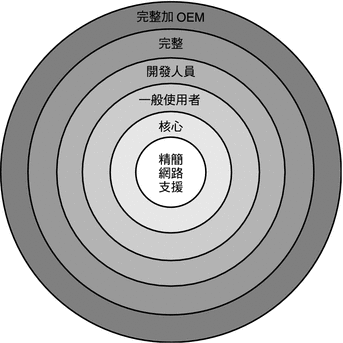
表 4–4 列出 Solaris 軟體群組,以及安裝每個群組的建議磁碟空間大小。
備註 –
表 4–4 中建議的磁碟空間也包含容納下列項目的空間。
-
交換空間
-
修補程式
-
其他套裝軟體
表 4–4 軟體群組的磁碟空間建議
|
軟體群組 |
說明 |
建議磁碟空間 |
|---|---|---|
|
完整 Solaris 軟體群組和 OEM 支援 |
包含「完整 Solaris 軟體群組」的套裝軟體及附加硬體驅動程式,其中包括安裝時不在系統上的硬體驅動程式。 |
6.8 GB |
|
完整 Solaris 軟體群組 |
包含「開發者 Solaris 軟體群組」的套裝軟體及伺服器所需的附加軟體。 |
6.7 GB |
|
開發者 Solaris 軟體群組 |
包含「一般使用者 Solaris 軟體群組」的套裝軟體,以及附加的軟體開發支援。附加的軟體開發支援包含程式庫、include 檔、線上手冊及程式設計工具。沒有包含編譯器。 |
6.6 GB |
|
一般使用者 Solaris 軟體群組 |
包含提供用於啟動和執行網路 Solaris 系統和共同桌面環境 (CDE) 之最小程式碼的套裝軟體。 |
5.3 GB |
|
核心系統支援軟體群組 |
包含提供用於啟動並執行網路 Solaris 系統之最小程式碼的套裝軟體。 |
2.0 GB |
|
精簡網路支援軟體群組 |
包含在有限的網路服務支援下,提供用於啟動並執行 Solaris 系統之最小程式碼的套裝軟體。「精簡網路支援軟體群組」提供多位使用者文字型主控台及系統管理公用程式。此軟體群組也可讓系統辨識網路介面,但是無法啟動網路服務。 |
2.0 GB |
升級規劃
-
對於 UFS 檔案系統,您可以使用下列三種不同升級方法之一來升級系統: Solaris Live Upgrade、Solaris 安裝程式和自訂 JumpStart。
-
若為 ZFS 根池,您必須使用 Solaris Live Upgrade 進行升級。如需 ZFS 升級的資訊,請參閱「Oracle Solaris 10 9/10 安裝指南:Solaris Live Upgrade 與升級規劃」中的第 12 章「針對 ZFS 執行 Solaris Live Upgrade (規劃)」。
|
目前的 Solaris 作業系統 |
Solaris 升級方法 |
|---|---|
|
Solaris 8、Solaris 9 和 Solaris 10 |
|
升級和修補限制
下表列出在某些條件下升級系統時的限制。
|
問題 |
說明 |
更多資訊 |
|---|---|---|
|
對於 ZFS 根池,還有其他升級限制 |
您只能使用 Solaris Live Upgrade 來升級 ZFS 根池。 |
如需需求和限制的資訊,請參閱「Oracle Solaris 10 9/10 安裝指南:Solaris Live Upgrade 與升級規劃」中的第 12 章「針對 ZFS 執行 Solaris Live Upgrade (規劃)」。 |
|
升級至不同的軟體群組 |
您無法將系統升級至該系統尚未安裝的軟體群組。例如,如果您以前在系統安裝的是一般使用者 Solaris 軟體群組,就無法使用升級選項將其升級至開發者 Solaris 軟體群組。但是,您可以在升級過程中將未出現在目前已安裝軟體群組中的軟體增加到系統中。 |
如需軟體群組的更多資訊,請參閱軟體群組的磁碟空間建議。 |
|
在已安裝非全域區域的情況下進行升級 |
您可以使用 Solaris 安裝程式、Solaris Live Upgrade 或 JumpStart 升級已安裝非全域區域的系統。但有下列限制:
|
如需需求和限制的資訊,請參閱使用非全域區域進行升級。 |
|
從 Solaris 8 或 9 作業系統使用 Solaris Live Upgrade 進行修補 |
當使用中啟動環境執行 Solaris 8 或 9 作業系統時,您無法使用 Solaris Live Upgrade 來修補 Solaris 10 非使用中啟動環境。Solaris Live Upgrade 會在使用中啟動分割區上呼叫修補公用程式,以修補非使用中啟動分割區。Solaris 8 和 Solaris 9 修補公用程式不能識別 Solaris 10 作業系統中的 Solaris Zone、服務管理功能 (SMF) 和其他增強功能。因此,修補公用程式無法正確修補非使用中 Solaris 10 啟動環境。所以,如果您要使用 Solaris Live Upgrade 將系統從 Solaris 8 或 Solaris 9 作業系統升級到 Solaris 10 作業系統,您必須先啟動 Solaris 10 啟動環境,再進行修補。啟動 Solaris 10 啟動環境後,您可以直接修補使用中啟動環境,也可以設定另一個非使用中啟動環境,並使用 Solaris Live Upgrade 來修補該環境。 |
如需使用 Solaris Live Upgrade 進行修補的更多資訊,請參閱「Oracle Solaris 10 9/10 安裝指南:Solaris Live Upgrade 與升級規劃」中的「增加修補程式到啟動環境中的網路安裝影像」 |
|
包含 Veritas 檔案系統的升級 |
當您在下列情況中使用 Veritas VxVM 檔案系統時,Solaris 互動式安裝與自訂 JumpStart 程式不提供升級系統的機會:
|
若要在已配置 Veritas VxVM 的情況下進行升級,請使用下列其中一個方法:
|
升級程式
您可以使用 Solaris 安裝程式執行標準的互動式升級,或使用自訂 JumpStart 安裝方法執行自動升級。Solaris Live Upgrade 可讓您升級正在執行的系統。
|
升級程式 |
說明 |
更多資訊 |
|---|---|---|
|
Solaris Live Upgrade |
讓您建立目前正在執行系統的副本。此副本可以進行升級,然後重新開機將升級的副本切換成為目前正在執行的系統。使用 Solaris Live Upgrade 可減少升級 Solaris 作業系統所需的停機時間。此外,Solaris Live Upgrade 也可避免升級的問題。譬如電源中斷時可以從升級中回復,因為正在升級的副本不是目前執行的系統。 |
若要在使用 Solaris Live Upgrade 時規劃磁碟空間分配,請參閱「Oracle Solaris 10 9/10 安裝指南:Solaris Live Upgrade 與升級規劃」中的「Solaris Live Upgrade 需求」。 |
|
Solaris 安裝程式 |
引導您使用互動式 GUI 進行升級。 |
「Oracle Solaris 10 9/10 安裝指南:基本安裝」中的第 2 章「使用 Solaris 安裝程式安裝 UFS 檔案系統) (作業)」。 |
|
自訂 JumpStart 程式 |
提供自動升級。設定檔及選用的安裝前及安裝後程序檔提供了所需的資訊。建立升級的自訂 JumpStart 設定檔時,請指定 install_type upgrade。您必須在升級之前,根據系統的磁碟配置和現有安裝軟體來測試自訂 JumpStart 設定檔。請在要升級的系統上,使用 pfinstall- D 指令來測試設定檔。您無法使用磁碟配置檔案來測試升級設定檔。 |
|
安裝 Solaris Flash 歸檔而不進行升級
Solaris Flash 安裝功能提供一種方法,可以從主系統 (可以在多個複製系統上重複) 建立整個安裝的副本。此副本稱為 Solaris Flash 歸檔。您可以使用任何安裝程式來安裝此歸檔。
若安裝了非全域區域,則無法正確建立 Solaris Flash 歸檔。Solaris Flash 功能與 Solaris Zones 分割技術不相容。如果建立 Solaris Flash 歸檔,則當在下列條件下部署歸檔時,將無法正確安裝所生產的歸檔:
-
在非全域區域中建立歸檔
-
在安裝有非全域區域的全域區域中建立歸檔
建立包含大型檔案的歸檔
當您建立 Solaris Flash 歸檔時,預設使用的複製方法是 cpio 公用程式。單個檔案大小不得超過 4 GB。如果您有大型單個檔案,可搭配使用 flarcreate 指令和 -L pax 選項,來使用 pax 公用程式建立歸檔,而無需限制單個檔案的大小。單個檔案大小可以超過 4 GB。
如需安裝歸檔的資訊,請參閱下表。
包含磁碟空間重新分配的升級
Solaris 安裝程式中的升級選項與自訂 JumpStart 中的 upgrade 關鍵字均能夠重新分配磁碟空間。這種重新分配會自動變更磁碟片段的大小。當目前檔案系統不具有升級所需的足夠空間時,您可以重新分配磁碟空間。例如,檔案系統可能會因為下列因素而需要為升級提供更多空間:
-
系統上已安裝的 Solaris 軟體群組在新發行版本中增加了新軟體。任何一個包含於軟體群組中的新軟體均將於升級時自動進行安裝。
-
系統上現有軟體的大小在新發行版本中有所增加。
自動配置功能嘗試重新分配磁碟空間,以便適應檔案系統新大小的需求。起初,自動配置會嘗試根據一組預設限制,來重新分配磁碟空間。如果自動配置無法重新分配磁碟空間,您就必須變更檔案系統的限制內容。
備註 –
自動配置無法「擴充」檔案系統。自動配置使用下列程序來重新分配空間:
-
在需要變更的檔案系統上備份所需的檔案。
-
根據檔案系統的變更重新分割磁碟。
-
在升級之前復原備份檔案。
-
如果您使用的是 Solaris 安裝程式,且自動配置無法決定如何重新分配磁碟空間,您就必須使用自訂 JumpStart 程式來進行升級。
-
如果您使用的是自訂 JumpStart 方法,並建立了一個升級設定檔來進行升級,可能就需要考慮到磁碟空間。如果目前的檔案系統不具有足夠的磁碟空間供升級使用,您可以使用 backup_media 和 layout_constraint 關鍵字重新分配磁碟空間。如需如何在設定檔中使用 backup_media 和 layout_constraint 關鍵字的範例,請參閱「Oracle Solaris 10 9/10 安裝指南:自訂 JumpStart 及進階安裝」中的「設定檔範例」。
使用修補程式分析器進行升級
如果您要升級至跟隨初始 Solaris 10 3/05 發行版本的其中一個發行版本,修補程式分析器會分析您的系統。
-
Solaris 10 1/06 發行版本
-
Solaris 10 6/06 發行版本
如果您已經在執行 Solaris 作業系統並已安裝個別的修補程式,升級至後續的 Solaris 10 發行版本會導致以下結果:
-
提供做為其中一個發行版本之一部分的上述任何修補程式會重新套用至系統。這些修補程式將無法恢復。
-
任何系統先前已經安裝且未包括於上述其中一個發行版本的修補程式都將被移除。
您可以使用修補程式分析器判斷將要移除的修補程式 (如果有的話)。如需使用修補程式分析器的詳細說明,請參閱「Oracle Solaris 10 9/10 安裝指南:Solaris Live Upgrade 與升級規劃」中的附錄 C「升級時使用修補程式分析器 (作業)」。
備份和重新啟動系統以進行升級
強烈建議您在升級至 Solaris 作業系統前先備份現有的檔案系統。您可以將檔案系統複製到可拆式媒體 (如磁帶),便可以避免資料損失、損壞或損毀。
-
如需備份系統的詳細說明,請參閱「System Administration Guide: Devices and File Systems」中的第 23 章「Backing Up and Restoring UFS File Systems (Overview)」。
-
若要在已安裝非全域區域的情況下備份系統,請參閱「System Administration Guide: Oracle Solaris Containers-Resource Management and Oracle Solaris Zones」中的第 27 章「Solaris Zones Administration (Overview)」。
之前的發行版本中,重新啟動機制讓您在發生電源中斷或者其他類似問題之後,仍然可以繼續升級。從 Solaris 10 10/08 發行版本開始,重新啟動機制並不完全可靠。如果發生問題,升級可能不會重新啟動。
規劃網路安全性
從 Solaris 10 11/06 發行版本開始,您可以選擇在初始安裝期間變更網路安全性設定,以便停用除 Secure Shell 之外的所有網路服務,或限制這些服務僅回應本機請求。這個選項會將遠端攻擊者可能嘗試攻擊的潛在弱點減到最少。此外,這個選項也為客戶提供僅啟用所需服務的基礎。此安全性選項只能在初始安裝期間使用,不能在升級時使用。升級會維護任何先前設定的服務。如有需要,您可以在升級後使用 netservices 指令來限制網路服務。
根據使用的安裝程式,您可以選擇限制網路服務或依預設啟用服務:
-
對於 Solaris 互動式安裝,可以選擇和先前的 Solaris 發行版本一樣,依預設啟用網路服務。或者,您也可以選擇限制網路服務。如需手動安裝的詳細說明,請參閱「Oracle Solaris 10 9/10 安裝指南:基本安裝」中的第 2 章「使用 Solaris 安裝程式安裝 UFS 檔案系統) (作業)」。
-
對於自動 JumpStart 安裝,可以使用 sysidcfg 檔案中的新關鍵字 service_profile,來設定這個安全性限制。如需此關鍵字的進一步資訊,請參閱「Oracle Solaris 10 9/10 安裝指南:網路安裝」中的「service_profile 關鍵字」。
限定安全性的詳細資訊
如果您選擇限制網路安全性,相當多的服務會完全停用。其他服務仍然會啟用,但它們只限制在本機連線。Secure Shell 保持完全啟用。
例如,下表會列出 Solaris 10 11/06 發行版本中限制在本機連線的網路服務。
表 4–6 Solaris 10 11/06 SMF 限定服務|
服務 |
FMRI |
特性 |
|---|---|---|
|
rpcbind |
svc:/network/rpc/bind |
config/local_only |
|
syslogd |
svc:/system/system-log |
config/log_from_remote |
|
sendmail |
svc:/network/smtp:sendmail |
config/local_only |
|
smcwebserver |
svc:/system/webconsole:console |
options/tcp_listen |
|
WBEM |
svc:/application/management/wbem |
options/tcp_listen |
|
X server |
svc:/application/x11/x11-server |
options/tcp_listen |
|
dtlogin |
svc:/application/graphical-login/cde-login |
dtlogin/args |
|
ToolTalk |
svc:/network/rpccde-ttdbserver:tcp |
proto=ticotsord |
|
dtcm |
svc:/network/rpccde-calendar-manager |
proto=ticits |
|
BSD print |
svc:/application/print/rfc1179:default |
bind_addr=localhost |
安裝後修訂安全性設定
使用限定的網路安全性功能時,所有受影響的服務都會受服務管理架構 (SMF) 的控制。在初始安裝後,任何個別的網路服務都可以使用 svcadm 和 svccfg 指令來啟用。
您可以從 /var/svc/profile 中的 SMF 升級檔案,呼叫 netservices 指令來限制網路存取。netservices 指令可以用來切換服務啟動運作方式。
若要手動停用網路服務,請執行下列指令:
# netservices limited |
這個指令可以用於已升級的系統上,依預設這些系統不會進行變更。在啟用個別服務之後,這個指令也可以用於重新建立限定狀態。
同樣地,預設服務可以和先前的 Solaris 發行版本一樣,藉由執行下列指令來啟用:
# netservices open |
如需修訂安全性設定的進一步資訊,請參閱「System Administration Guide: Basic Administration」中的「How to Create an SMF Profile」。另請參閱以下線上手冊。
-
「netservices(1M) 線上手冊」
-
「svcadm(1M) 線上手冊」
-
svccfg(1M) 指令
語言環境值
做為安裝的一部分,您可以預先配置系統要使用的語言環境。語言環境決定以特定語言在特定區域顯示線上資訊的方式。一種語言可能也會因適應區域差異的需要而包含多個語言環境,這些差異可能會出現在日期和時間格式、數字和貨幣習慣以及拼字等方面。
在自訂 JumpStart 設定檔或 sysidcfg 檔案中均可預先配置系統語言環境。
|
作業 |
更多資訊 |
|---|---|
|
在設定檔中設定語言環境 | |
|
在 sysidcfg 檔案中設定語言環境 | |
|
語言環境值清單 |
平台名稱和群組
當您增加網路安裝的用戶端時,必須瞭解系統的結構 (平台群組)。如果您要撰寫自訂 JumpStart 安裝規則檔案,則需要知道平台名稱。
以下是一些平台名稱和群組的範例。如需基於 SPARC 之系統的完整清單,請參閱位於 http://docs.sun.com/ 的「Solaris Sun 硬體平台指南」。
表 4–7 平台名稱與群組範例|
系統 |
平台名稱 |
平台群組 |
|---|---|---|
|
Sun Fire |
T2000 |
sun4v |
|
Sun Blade |
SUNW,Sun-Blade-100 |
sun4u |
|
基於 x86 |
i86pc |
i86pc |
備註 –
您也可以於正在執行的系統上,使用 uname -i 指令來判斷系統的平台名稱,或使用 uname -m 指令來判斷系統的平台群組。
x86: 磁碟分割建議
在基於 x86 的系統上使用 Solaris 作業系統時,請遵循下列使用準則進行系統的分割作業。
Solaris 安裝程式使用預設的開機磁碟分割區配置。這些分割區稱為 fdisk 分割區。fdisk 分割區是基於 x86 系統上特定作業系統專用之磁碟機的邏輯分割區。若要安裝 Solaris 軟體,必須在基於 x86 的系統上至少設定一個 Solaris fdisk 分割區。基於 x86 的系統允許在一個磁碟上最多設定四個不同的 fdisk 分割區。這些分割區可供個別作業系統使用。每個作業系統均必須安裝在一個唯一的 fdisk 分割區中。一個系統的每個磁碟只能擁有一個 Solaris fdisk 分割區。
表 4–8 x86: 預設分割區|
分割區 |
分割區名稱 |
分割區大小 |
|---|---|---|
|
第一個分割區 (在某些系統上) |
診斷或服務分割區 |
系統上的現有大小。 |
|
第二個分割區 (在某些系統上) |
x86 啟動分割區 | |
|
第三個分割區 |
Solaris 作業系統分割區 |
啟動磁碟上的剩餘空間。 |
預設開機磁碟分割區配置會保留服務分割區
Solaris 安裝程式使用預設開機磁碟分割區配置以保留診斷或服務分割區。如果您的系統目前包含診斷或服務分割區,預設開機磁碟分割區配置可讓您保留此分割區。
備註 –
如果在目前未包含診斷或服務分割區的基於 x86 的系統上安裝 Solaris 作業系統,安裝程式預設不會建立新的診斷或服務分割區。如果您想在系統上建立診斷或服務分割區,請參閱您的硬體文件。
如何尋找您系統正在執行的 Solaris 作業系統版本
若要查看系統上正在執行的 Solaris 軟體版本,請鍵入下列任一指令。
$ uname -a |
cat 指令可提供更多詳細資訊。
$ cat /etc/release |
第 5 章 在安裝或升級之前收集資訊 (規劃)
本章節包含的檢核清單可協助您收集安裝或升級系統所需要的資訊。
安裝檢查清單
請使用下列檢核清單收集安裝 Solaris 作業系統時所需的資訊。您無需收集工作表上要求的所有資訊,而只需收集適用於您系統的資訊即可。
表 5–1 安裝檢核清單|
安裝所需的資訊 |
說明或範例 |
回答 — 以星號 (*) 標示預設值 |
||
|---|---|---|---|---|
|
網路連線 |
系統是否要連接到網路上? |
網路連接/非網路連接 |
||
|
自動註冊 |
您是否希望將您的自動註冊支援憑證和代理伺服器資訊提供給 Oracle?請參閱什麼是自動註冊? |
My Oracle Support (或 Sun Online Support) 使用者名稱和密碼 代理伺服器主機名稱和連接埠號碼 HTTP 代理伺服器使用者名稱和密碼 |
||
|
網路安全性 |
從 Solaris 10 11/06 發行版本開始,您可以選擇在初始安裝期間變更網路安全性設定,以便停用除 Secure Shell 之外的所有網路服務,或限制這些服務僅回應本機請求。此安全性選項只能在初始安裝期間使用,不能在升級時使用。升級會維持所有先前設定的服務。如果需要,您可以在升級後使用 netservices 指令,限制網路服務。 在安裝期間,可以選取限定網路安全性。或者,也可以如先前的 Solaris 發行版本中那樣,啟用一組更大型的服務。如有疑問,比較安全的做法是選取限定網路安全性選項,因為任何服務都可以在安裝之後個別啟用。如需這些選項的更多資訊,請參閱規劃網路安全性。 安裝完成之後,可以使用 netservices open 指令啟用網路服務,或是使用 SMF 指令啟用個別服務。請參閱安裝後修訂安全性設定。 |
限定/開放式網路安全性 |
||
|
DHCP |
系統是否可以使用動態主機配置協定 (DHCP) 來配置其網路介面? DHCP 可以提供安裝時所需要的網路參數。 |
是/否* |
||
|
如果您未使用 DHCP,請註明網路位址。 |
IP 位址 |
如果您未使用 DHCP,請為系統提供 IP 位址。 範例: 172.31.255.255 若要尋找有關執行系統的該項資訊,請輸入以下指令。
| ||
|
子網路 |
當不使用 DHCP 時,系統是否仍為子網路的一部分? 如果是,子網路的網路遮罩為何? 範例: 255.255.255.0 若要尋找有關執行系統的該項資訊,請輸入以下指令。
| |||
|
IPv6 |
您是否要在此機器上啟動 IPv6? IPv6 是 TCP/IP 網際網路通訊協定的一部分,可用以加強安全性,並增加網際網路的位址來協助 IP 定址。 |
是/否* |
||
|
主機名稱 |
您為系統選擇的主機名稱。 若要尋找有關執行系統的該項資訊,請輸入以下指令。
| |||
|
Kerberos |
您是否要在此機器上配置 Kerberos 安全性? 如果配置,請收集此資訊: |
是/否* |
||
|
預設範圍: | ||||
|
管理伺服器: | ||||
|
第一個 KDC: | ||||
|
Kerberos 服務採用主從式架構,可以保障作業事件在網路上的安全。 | ||||
|
如果系統使用命名服務,請提供以下資訊。 |
命名服務 |
此系統應使用哪種命名服務? 若要尋找有關執行系統的該項資訊,請輸入以下指令。
命名服務會將資訊集中存放在一處,以便於使用者、機器及應用程式能夠在網路上進行通訊。所儲存的資訊包括主機名稱及位址,或是使用者名稱及密碼等。 |
NIS+/NIS/DNS/ LDAP/無 |
|
|
網域名稱 |
提供系統常駐的網域名稱。 安裝時,您可以選擇預設的 NFSv4 網域名稱。或者,您可以指定自訂的 NFSv4 網域名稱。
| |||
|
NIS+ 和 NIS |
您是要指定名稱伺服器還是要安裝程式尋找? 如果您想要指定名稱伺服器,請提供以下資訊。 |
指定一個名稱伺服器/尋找一個名稱伺服器* |
||
|
伺服器的主機名稱: | ||||
| ||||
|
伺服器的 IP 位址: | ||||
網路資訊服務 (NIS) 可用於集中控制各種網路資訊 (如機器名稱及位址),讓您更容易掌控網路管理工作。 | ||||
|
DNS |
提供 DNS 伺服器的 IP 位址。您必須至少輸入一個 IP 位址,最多可以輸入三個位址。 | |||
|
伺服器的 IP 位址: | ||||
|
若要顯示伺服器的 IP 位址,請輸入以下指令。
| ||||
|
您可以在進行 DNS 查詢時輸入要搜尋的網域清單。 | ||||
|
要搜尋的網域清單: | ||||
|
網域名稱系統 (DNS) 是網際網路針對 TCP/IP 網路所提供的命名服務。DNS 會將主機名稱提供給 IP 位址服務。DNS 採用機器名稱取代數字型的 IP 位址,藉以簡化通訊的進行。DNS 亦可用為郵件管理的資料庫。 | ||||
|
LDAP |
提供以下關於您 LDAP 設定檔的資訊。 | |||
|
設定檔名稱: | ||||
|
設定檔伺服器: | ||||
|
如果您在 LDAP 設定檔中指定了一個代理憑證層級時,請收集此資訊。 | ||||
|
代理連結辨別名稱: | ||||
|
代理連結密碼: | ||||
|
簡易目錄存取協定 (LDAP) 定義相對簡單的協定,可用於更新及搜尋 TCP/IP 上所執行的目錄。 | ||||
|
預設路由 |
您要指定預設路由 IP 位址,還是由 Solaris 安裝程式自行尋找? 預設路由提供橋接功能,可在兩個實體網路之間傳送資料流。IP 位址為一組唯一的代號,可識別網路上的個別主機。 您可以選擇:
|
偵測一個*/指定一個/無 |
||
|
時區 |
您想要如何指定預設的時區? |
地理區域* GMT 偏移量 時區檔案 |
||
|
Root 密碼 |
提供系統適用的 Root 密碼。 | |||
|
鍵盤 |
這是下列發行版本中的新功能:
如果鍵盤能夠自我識別,鍵盤語言和配置會在安裝期間自動配置。如果鍵盤無法自我識別,sysidkdb 工具可以在安裝時提供您支援鍵盤配置的清單,以便讓您選取一種鍵盤配置。 SPARC: 先前,USB 鍵盤在安裝時會採用自我識別值 1。因此,在安裝時無法自我識別的所有鍵盤都會設定成美式英文鍵盤配置。 如需進一步資訊,請參閱「Oracle Solaris 10 9/10 安裝指南:網路安裝」中的「使用 sysidcfg 檔案進行預先配置」。 | |||
|
語言環境 |
您想要安裝哪一個地理區域的支援? 備註 – 可透過 NIS 或 NIS+ 預先配置語言環境。如需更多資訊,請參閱「Oracle Solaris 10 9/10 安裝指南:網路安裝」中的「sysidcfg 檔案關鍵字」。 | |||
|
SPARC: 電源管理 (僅可用於支援電源管理的 SPARC 系統) |
是否使用電源管理? 備註 – 如果您的系統使用能源之星第 3 版或更新版本,則系統不會提示您此資訊。 |
是*/否 |
||
|
自動重新啟動或退出 CD/DVD |
軟體安裝結束後是否要自動重新啟動? 軟體安裝結束後是否要自動退出 CD/DVD? |
是*/否 是*/否 |
||
|
預設或自訂安裝 |
您要執行預設安裝還是執行自訂安裝?
備註 – 文字介面安裝程式不會提示您選取「預設」或「自訂」安裝。若要執行預設安裝,請接受文字介面安裝程式中所提供的預設值。若要執行自訂安裝,請編輯顯示在文字介面安裝程式螢幕中的值。 |
預設安裝*/自訂安裝 |
||
|
軟體群組 |
您想要安裝何種 Solaris 軟體群組? |
完整加 OEM 完整* 開發人員 一般使用者 核心 精簡網路 |
||
|
自訂套裝軟體選取 |
是否要從安裝的 Solaris 軟體群組中增加或移除套裝軟體? 備註 – 選取要增加或移除的套裝軟體時,必須瞭解軟體之間的相依性以及 Solaris 軟體的封裝方式。 | |||
|
選取磁碟 |
您想要將 Solaris 軟體安裝在哪一個磁碟上? 範例: c0t0d0 | |||
|
x86: fdisk 分割 |
是否要建立、刪除或修改 Solaris fdisk 分割區? 為檔案系統配置選取的每個磁碟,都必須擁有 Solaris fdisk 分割區。 您的系統目前如有服務分割區,則 Solaris 安裝程式將依預設保留此服務分割區。如果您不想保留服務分割區,必須自訂 fdisk 分割區。如需保留服務分割區的更多資訊,請參閱預設開機磁碟分割區配置會保留服務分割區。 | |||
|
是否要選取自訂fdisk 分割區的磁碟? |
是/否* |
|||
|
是否要自訂 fdisk 分割區? |
是/否* |
|||
|
保留資料 |
是否要保留安裝 Solaris 軟體的磁碟上現有的資料? |
是/否* |
||
|
自動配置檔案系統 |
您要讓安裝程式自動佈局磁碟上的檔案系統嗎? 如果是,應對哪一個檔案系統使用自動配置? 範例:/、/opt、/var 如果否,便須提供檔案系統的配置資訊。 備註 – Solaris 安裝 GUI 預設會自動配置檔案系統。 |
是*/否 |
||
|
裝載遠端檔案系統 |
此系統是否需要存取其他檔案系統上的軟體? 如果需要,請提供下列關於遠端檔案系統的資訊。 |
是/否* |
||
|
伺服器: | ||||
|
IP 位址: | ||||
|
遠端檔案系統: | ||||
|
本機掛載點: | ||||
|
如果透過 tip 指令行進行安裝,請遵循以下說明。 |
請確定您的視窗顯示畫面至少是 80 欄寬、24 列長。如需更多資訊,請參閱「tip(1) 線上手冊」。 要判斷 tip 視窗目前的尺寸,請使用 stty 指令。如需更多資訊,請參閱「stty(1)線上手冊」。 | |||
|
檢查乙太網路連線。 |
如果系統是網路的一部分,請確認乙太網路連接器或類似的網路配接卡已連接至系統。 | |||
|
查閱規劃章節及其他相關文件。 |
| |||
升級檢查清單
使用下列檢核清單收集升級 Solaris 作業系統所需資訊。您無需收集檢核清單上要求的所有資訊,只需收集適用於您系統的資訊即可。如果您在網路上執行升級,安裝程式會根據目前的系統配置來提供資訊。
您不能變更基本系統識別內容,如主機名稱或 IP 位址。安裝程式可能會提示您輸入基本系統識別內容,但是必須輸入原始值。如果您使用 Solaris 安裝程式進行升級,嘗試變更任何值均會導致升級失敗。
表 5–2 升級檢核清單|
升級的資訊 |
說明或範例 |
回答 – 以星號 (*) 標示預設值 |
||
|---|---|---|---|---|
|
網路連線 |
系統是否要連接到網路上? |
網路連接/非網路連接 |
||
|
自動註冊 |
您是否希望將您的自動註冊支援憑證和代理伺服器資訊提供給 Oracle?請參閱Oracle Solaris 自動註冊。 |
My Oracle Support (或 Sun Online Support) 使用者名稱和密碼 代理伺服器主機名稱和連接埠號碼 HTTP 代理伺服器使用者名稱和密碼 |
||
|
DHCP |
系統是否可以使用動態主機配置協定 (DHCP) 來配置其網路介面? DHCP 可以提供安裝時所需要的網路參數。 |
是/否* |
||
|
如果您未使用 DHCP,請註明網路位址。 |
IP 位址 |
如果您未使用 DHCP,請為系統提供 IP 位址。 範例: 172.31.255.255 若要尋找有關執行系統的該項資訊,請輸入以下指令。
| ||
|
子網路 |
當不使用 DHCP 時,系統是否仍為子網路的一部分? 如果是,子網路的網路遮罩為何? 範例: 255.255.255.0 若要尋找有關執行系統的該項資訊,請輸入以下指令。
| |||
|
IPv6 |
您是否要在此機器上啟動 IPv6? IPv6 是 TCP/IP 網際網路通訊協定的一部分,可用以加強安全性,並增加網際網路的位址來協助 IP 定址。 |
是/否* |
||
|
主機名稱 |
您為系統選擇的主機名稱。 若要尋找有關執行系統的該項資訊,請輸入以下指令。
| |||
|
Kerberos |
您是否要在此機器上配置 Kerberos 安全性? 如果配置,請收集此資訊: |
是/否* |
||
|
預設範圍: | ||||
|
管理伺服器: | ||||
|
第一個 KDC: | ||||
|
Kerberos 服務採用主從式架構,可以保障作業事件在網路上的安全。 | ||||
|
如果系統使用命名服務,請提供以下資訊。 |
命名服務 |
此系統應使用哪種命名服務? 若要尋找有關執行系統的該項資訊,請輸入以下指令。
命名服務會將資訊集中存放在一處,以便於使用者、機器及應用程式能夠在網路上進行通訊。所儲存的資訊包括主機名稱及位址,或是使用者名稱及密碼等。 |
NIS+/NIS/DNS/ LDAP/無 |
|
|
網域名稱 |
提供系統常駐的網域名稱。 安裝時,您可以選擇預設的 NFSv4 網域名稱。或者,您可以指定自訂的 NFSv4 網域名稱。
| |||
|
NIS+ 和 NIS |
您是要指定名稱伺服器還是要安裝程式尋找? 如果您想要指定名稱伺服器,請提供以下資訊。 |
指定一個名稱伺服器/尋找一個名稱伺服器* |
||
|
伺服器的主機名稱: | ||||
| ||||
|
伺服器的 IP 位址: | ||||
網路資訊服務 (NIS) 可用於集中控制各種網路資訊 (如機器名稱及位址),讓您更容易掌控網路管理工作。 | ||||
|
DNS |
提供 DNS 伺服器的 IP 位址。您必須至少輸入一個 IP 位址,最多可以輸入三個位址。 | |||
|
伺服器的 IP 位址: | ||||
|
若要顯示伺服器的 IP 位址,請輸入以下指令。
| ||||
|
您可以在進行 DNS 查詢時輸入要搜尋的網域清單。 | ||||
|
要搜尋的網域清單: | ||||
|
網域名稱系統 (DNS) 是網際網路針對 TCP/IP 網路所提供的命名服務。DNS 會將主機名稱提供給 IP 位址服務。DNS 採用機器名稱取代數字型的 IP 位址,藉以簡化通訊的進行。DNS 亦可用為郵件管理的資料庫。 | ||||
|
LDAP |
提供以下關於您 LDAP 設定檔的資訊。 | |||
|
設定檔名稱: | ||||
|
設定檔伺服器: | ||||
|
如果您在 LDAP 設定檔中指定了一個代理憑證層級時,請收集此資訊。 | ||||
|
代理連結辨別名稱: | ||||
|
代理連結密碼: | ||||
|
簡易目錄存取協定 (LDAP) 定義相對簡單的協定,可用於更新及搜尋 TCP/IP 上所執行的目錄。 | ||||
|
預設路由 |
您要指定預設路由 IP 位址,還是由 Solaris 安裝程式自行尋找? 預設路由提供橋接功能,可在兩個實體網路之間傳送資料流。IP 位址為一組唯一的代號,可識別網路上的個別主機。 您可以選擇:
|
偵測一個*/指定一個/無 |
||
|
時區 |
您想要如何指定預設的時區? |
地理區域* GMT 偏移量 時區檔案 |
||
|
Root 密碼 |
提供系統適用的 Root 密碼。 | |||
|
預設或自訂安裝 |
您要執行預設安裝還是執行自訂安裝?
備註 – 文字介面安裝程式不會提示您選取「預設」或「自訂」安裝。若要執行預設安裝,請接受文字介面安裝程式中所提供的預設值。若要執行自訂安裝,請編輯顯示在文字介面安裝程式螢幕中的值。 |
預設安裝*/自訂安裝 |
||
|
鍵盤 |
這是下列發行版本中的新功能:
如果鍵盤能夠自我識別,鍵盤語言和配置會在安裝期間自動配置。如果鍵盤無法自我識別,sysidkdb 工具可以在安裝時提供您支援鍵盤配置的清單,以便讓您選取一種鍵盤配置。 SPARC: 先前,USB 鍵盤在安裝時會採用自我識別值 1。因此,在安裝時無法自我識別的所有鍵盤都會設定成美式英文鍵盤配置。 如需進一步資訊,請參閱「Oracle Solaris 10 9/10 安裝指南:網路安裝」中的「使用 sysidcfg 檔案進行預先配置」。 | |||
|
語言環境 |
您想要安裝哪一個地理區域的支援? 備註 – 可透過 NIS 或 NIS+ 預先配置語言環境。如需更多資訊,請參閱「Oracle Solaris 10 9/10 安裝指南:網路安裝」中的「sysidcfg 檔案關鍵字」。 | |||
|
SPARC: 電源管理 (僅可用於支援電源管理的 SPARC 系統) |
是否使用電源管理? 備註 – 如果您的系統使用能源之星第 3 版或更新版本,則系統不會提示您此資訊。 |
是/否 |
||
|
自動重新啟動或退出 CD/DVD |
軟體安裝結束後是否要自動重新啟動? 軟體安裝結束後是否要自動退出 CD/DVD? |
是*/否 是*/否 |
||
|
重新配置磁碟空間 |
您是否要安裝程式自動重新配置磁碟上的系統? 如果是,應對哪一個檔案系統使用自動配置? 範例: /、/opt、/var 如果否,則必須提供系統配置的資訊。 |
是/否* |
||
|
如果透過 tip 指令行進行安裝,請遵循以下說明。 |
請確定您的視窗顯示畫面至少是 80 欄寬、24 列長。如需更多資訊,請參閱「tip(1) 線上手冊」。 要判斷 tip 視窗目前的尺寸,請使用 stty 指令。如需更多資訊,請參閱「stty(1)線上手冊」。 | |||
|
檢查乙太網路連線。 |
如果系統是網路的一部分,請確認乙太網路連接器或類似的網路配接卡已連接至系統。 | |||
|
Solaris Live Upgrade 使用 |
| |||
|
檢查系統上是否存在 Prestoserve 軟體。 |
如果您是用 init 0 指令關機的方式開始升級程序,而且又正在使用 Prestoserve 軟體,則很可能會遺失資料。請參閱 Prestoserve 說明文件以取得關機的說明。 | |||
|
檢查所需的修補程式。 |
http://sunsolve.sun.com 提供最新的修補程式清單。 | |||
|
查閱規劃章節及其他相關文件。 |
| |||
- © 2010, Oracle Corporation and/or its affiliates
